
Apabila kami menggunakan sistem win11, sesetengah pengguna akan menyembunyikan beberapa fail, tetapi terdapat juga ramai pengguna yang tidak tahu cara mengendalikannya. Pengguna boleh terus membuka peneroka fail untuk melihat, dan kemudian pergi ke Hanya menyediakannya . Biarkan tapak ini memberi pengguna pengenalan terperinci kepada tutorial mengenai memaparkan folder tersembunyi pada desktop dalam win11.
Tutorial tentang cara memaparkan folder tersembunyi pada desktop dalam win11
1 Buka komputer ini dalam win11 dan buka File Explorer, atau klik kanan menu mula dan pilih File Explorer untuk membuka. Kemudian klik [Lihat] di bahagian atas halaman.
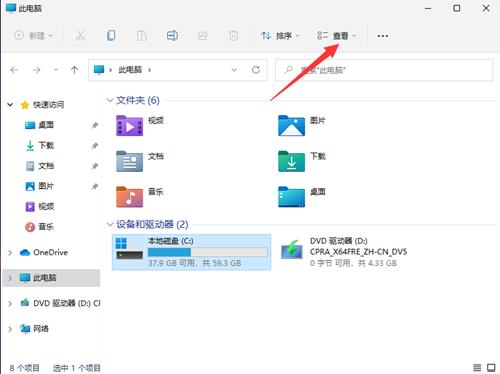
2 Kemudian kembangkan halaman di bawah paparan, klik Tunjukkan, cari dan semak item tersembunyi, supaya fail tersembunyi boleh dicari dan ditemui.
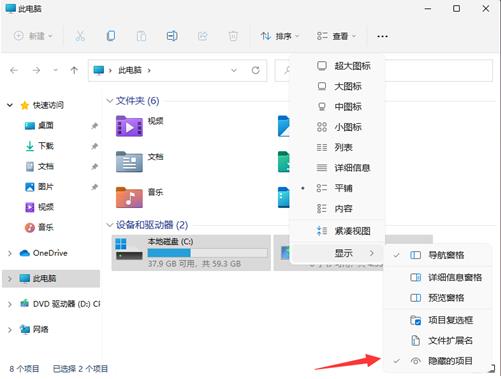
3. Cari fail tersembunyi. Anda akan mendapati bahawa ikon berwarna kelabu. Pada masa ini, kami klik kanan tetikus dan klik Properties untuk membuka.
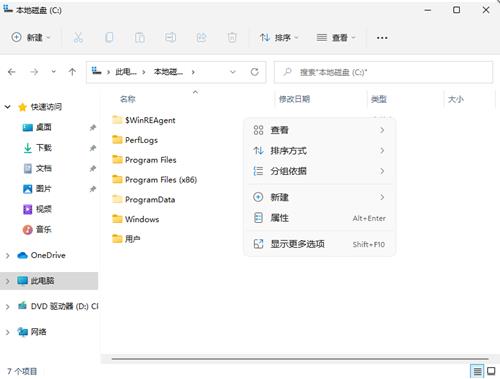
4 Pada halaman sifat, nyahpilih [Sembunyikan] dan klik Guna - OK.

5 Dengan cara ini, fail berjaya dinyahsembunyikan dan maklumat fail boleh dipaparkan seperti biasa.
Atas ialah kandungan terperinci Bagaimana untuk memaparkan folder tersembunyi pada desktop dalam win11? Tutorial menunjukkan folder tersembunyi pada desktop dalam win11. Untuk maklumat lanjut, sila ikut artikel berkaitan lain di laman web China PHP!
 Tiada pilihan WLAN dalam win11
Tiada pilihan WLAN dalam win11
 Bagaimana untuk melangkau pengaktifan dalam talian dalam win11
Bagaimana untuk melangkau pengaktifan dalam talian dalam win11
 Win11 melangkau tutorial untuk log masuk ke akaun Microsoft
Win11 melangkau tutorial untuk log masuk ke akaun Microsoft
 Bagaimana untuk membuka panel kawalan win11
Bagaimana untuk membuka panel kawalan win11
 Pengenalan kepada kekunci pintasan tangkapan skrin dalam win11
Pengenalan kepada kekunci pintasan tangkapan skrin dalam win11
 Windows 11 pemindahan komputer saya ke tutorial desktop
Windows 11 pemindahan komputer saya ke tutorial desktop
 Penyelesaian kepada masalah yang perisian muat turun win11 tidak boleh dipasang
Penyelesaian kepada masalah yang perisian muat turun win11 tidak boleh dipasang
 Bagaimana untuk melangkau sambungan rangkaian semasa pemasangan win11
Bagaimana untuk melangkau sambungan rangkaian semasa pemasangan win11




